
Geschrieben von Daniel
Aktualisiert am
19. Januar 2024
·
09:28
Wie weist du auf deinem Router eine statische IP-Adresse zu?
Möchtest du auf dein Netzwerkgerät, zum Beispiel deinen NAS oder deine Überwachungskamera, immer über die gleiche Adresse zugreifen? Dann weise dem Gerät eine feste IP-Adresse zu. Damit ist deine Verbindung besonders sicher, erhältst du auch Fernzugriff auf dein Netzwerk und wird eine stabilere Verbindung für die angeschlossenen Geräte gewährleistet. In diesem Artikel erklären wir, wie du dies für deinen Netgear-, TP-Link-Linksys- oder Asus-Router tun kannst.

Eine feste IP-Adresse auf deinem Router einstellen
Du möchtest eine feste IP-Adresse für eines deiner Geräte festlegen. Stelle sicher, dass du einen Laptop oder PC, deinen Router und das Gerät, dem du eine dauerhafte Adresse geben möchtest, dabei hast. Verbinde deinen Laptop mit dem Netzwerk deines Geräts und notiere dir die IP-Adresse unten auf deinem Router. Öffne anschließend deinen Browser auf deinem Laptop und gib hier die IP-Adresse deines Routers ein. Befolge dann die Schritte unter einer dieser Router-Marken:
- TP-Link
- Netgear
- ASUS
- Linkssys

Eine dauerhafte IP-Adresse auf deinem TP-Link-Router einstellen
Öffne deine kabellosen Clients im Hauptbildschirm deines Routers. Suche anschließend dein Gerät in der angezeigten Liste und notiere seine MAC-Adresse. Diese befindet sich rechts neben deinem Gerät. Wähle dann oben auf der Seite „Erweitert“. Wähle dann links „Netzwerk“ und dann „DHCP-Server“. Unter „Adressreservierung“ findest du nun die Option „Hinzufügen“. Gib dann deine MAC-Adresse ein, wähle eine IP-Adresse und gib deinem Gerät eine Beschreibung, damit du es später wiedererkennst.

Eine feste IP-Adresse auf deinem Netgear-Router einrichten
Wähle in deiner Netgear-Oberfläche „Erweitert“ und dann „Installieren“ und „LAN einstellen“. Dann siehst du rechts deine „DHCP-Einstellungen“. Wähle unter „Adressreservierung“ „Hinzufügen“. Nun siehst du eine Übersicht der verbundenen Geräte. Wähle dann das Gerät aus, dem du eine Adresse zuweisen möchtest. Gib unter diesem Gerät deine neue IP-Adresse mit einer Zahl zwischen 1 und 254 ein. Stelle sicher, dass dies eine eindeutige Zahl ist, die nicht von anderen Geräten verwendet wird, und wähle anschließend „Hinzufügen“.

Eine dauerhafte IP-Adresse auf deinem Asus-Router einstellen
Wähle im Menü „LAN“ und dann „DHCP server“. Scrolle zu „Manually assigned IP around the DHCP list“ und klicke auf den Pfeil neben „MAC adress“. Hier findest du das Gerät, dem du eine Adresse zuweisen möchtest. Verwende die automatische Adresse oder wähle deine eigene Adresse. Klicke anschließend auf „Add“ und dann auf „Apply“.
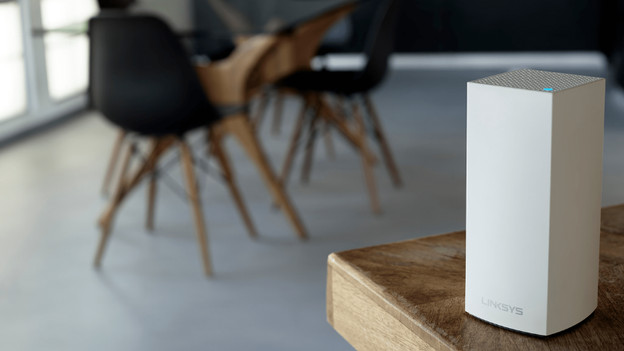
Eine dauerhafte IP-Adresse auf deinem Linksys-Router einrichten
Wähle im linken Menü deines Konfigurators die Option „Netzwerkzuweisung“. Suche in der erscheinenden Übersicht das Gerät, dem du eine Adresse zuweisen möchtest, und klicke auf dessen Namen. Wähle anschließend „DHCP-Adresse reservieren“. Jetzt siehst du die Adresse neben dem Gerät. Diese änderst du, indem du den Namen erneut auswählst. Wähle dann „DHCP-Reservierung bearbeiten“ und wähle eine neue Adresse aus.

So richtet man ein Gerät mit fester IP-Adresse ein
Nachdem dein Gerät nun eine feste IP-Adresse hat, findest du in deinem Browser die Konfigurationsseite dieses Geräts. Gib dazu die IP-Adresse in die Adresszeile deines Browsers ein. Hast du eine dauerhafte IP-Adresse erstellt, um außerhalb deines Netzwerks auf dein Netzwerkgerät zuzugreifen? Dann lies den folgenden Artikel, um diesen Zugriff zu aktivieren.
